Sửa lỗi YouTube 400 trên PC
Trong bài đăng này, chúng tôi sẽ thảo luận về các phương pháp có thể khắc phục lỗi YouTube 400(YouTube error 400) trên PC. Khi lướt và xem video trên YouTube , người dùng phải đối mặt với nhiều lỗi bao gồm Lỗi máy chủ nội bộ 500(500 Internal Server Error) , Lỗi YouTube 404(YouTube Error 404) , Lỗi YouTube 401 và nhiều lỗi khác. Một trong những lỗi YouTube phổ biến mà người dùng gặp phải là lỗi 400 khi đang xem video trên YouTube . Lỗi hiển thị thông báo sau:
400. That’s an error.
Your client has issued a malformed or illegal request.
That’s all we know.
Sự cố này có thể xảy ra trên PC, điện thoại di động hoặc thậm chí trên TV thông minh. Bây giờ, làm thế nào để giải quyết lỗi này? Ở đây, chúng tôi sẽ đề cập đến các giải pháp khả thi để khắc phục lỗi YouTube error 400 trên PC Windows 11/10. Hãy kiểm tra!
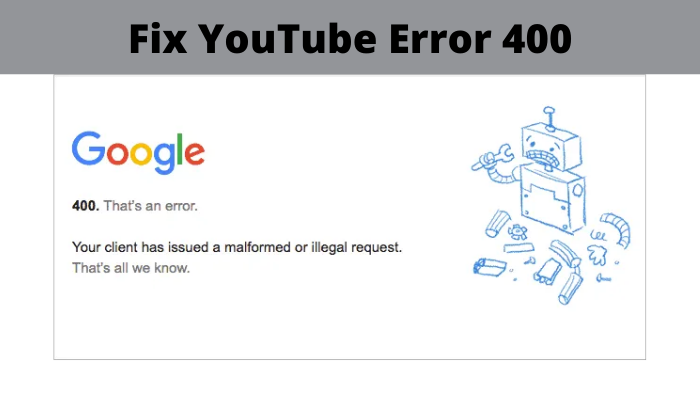
Sửa lỗi YouTube 400 trên PC
Dưới đây là các phương pháp để sửa lỗi YouTube 400 trên PC chạy Windows 11/10:
- Tải lại trang YouTube.
- Kiểm tra xem có lỗi trong URL không .
- Xóa bộ nhớ cache khỏi trình duyệt của bạn.
- Xóa cookie cho YouTube.
- Đăng(Log) xuất, sau đó đăng nhập vào tài khoản YouTube của bạn .
- Mở YouTube ở Chế độ ẩn danh.
- Đặt lại Cài đặt Trình duyệt.
- Cài đặt lại Trình duyệt.
Hãy để chúng tôi thảo luận chi tiết về các giải pháp này!
1] Tải lại trang YouTube
Thử tải lại trang YouTube bằng phím nóng Ctrl + F5 . Nếu có một số vấn đề tạm thời, việc làm mới trang web có thể giúp bạn sửa lỗi YouTube 400. Vì vậy, hãy làm mới trang một vài lần và kiểm tra xem nó có khắc phục được lỗi cho bạn hay không.
Ngoài ra, hãy thử khởi động lại PC của bạn, sau đó mở Chrome hoặc bất kỳ trình duyệt nào bạn đang sử dụng. Truy cập trang video YouTube và xem lỗi có biến mất không.
Nếu điều này không hiệu quả với bạn, hãy tìm một giải pháp khác từ danh sách này.
2] Kiểm tra(Check) xem có lỗi trong URL không(URL)
Đảm(Make) bảo rằng URL YouTube(YouTube URL) bạn đã nhập là chính xác và không có lỗi đánh máy. Hoặc, có thể liên kết YouTube mà bạn đã nhấp vào có URL không đúng định dạng . Vì vậy, hãy kiểm tra chuỗi URL và sửa nó, nếu có lỗi.
3] Xóa(Clear) bộ nhớ cache và cookie khỏi trình duyệt của bạn

Rất nhiều sự cố trong trình duyệt web của bạn có thể được khắc phục bằng cách xóa bộ nhớ cache và cookie khỏi trình duyệt của bạn,(clearing up cache and cookies from your browser) bao gồm cả lỗi YouTube 400. Bộ nhớ cache cũ và nhiều hơn có thể làm giảm hiệu suất trình duyệt web của bạn và gây ra các lỗi như thế này.
Ở đây, tôi sẽ đề cập đến các bước để xóa bộ nhớ cache và cookie khỏi trình duyệt Chrome . Bạn có thể thử các bước tương tự cho các trình duyệt web ưa thích của mình.
- Chuyển đến thanh menu ba chấm.
- Điều hướng đến tùy chọn Công cụ(Tools) khác và nhấp vào tùy chọn Xóa dữ liệu duyệt web.
- Chọn Phạm vi thời gian đến mọi lúc.
- Bật tệp và hình ảnh được lưu trong bộ nhớ cache và Cookie và các tùy chọn dữ liệu trang web khác.(Cached)
- Nhấn vào Xóa(Clear) dữ liệu để xóa bộ nhớ cache và cookie.
- Khởi động lại Chrome(Restart Chrome) , mở trang YouTube và xem lỗi đã hết chưa.
4] Xóa cookie cho YouTube
Nếu không muốn xóa cookie cho tất cả các trang web, bạn có thể chọn chỉ xóa cookie cho YouTube vì (YouTube)YouTube đang xảy ra lỗi .
Để làm như vậy, hãy làm theo các bước dưới đây trong Google Chrome :
Đầu tiên, nhấp vào menu ba chấm và nhấp vào tùy chọn Cài đặt(Settings) . Trên trang Cài đặt(Settings) , chuyển đến phần Quyền riêng tư và Bảo mật( Privacy and Security) và nhấn vào tùy chọn Dữ liệu cookie và các trang web khác(Cookies and other sites data) .
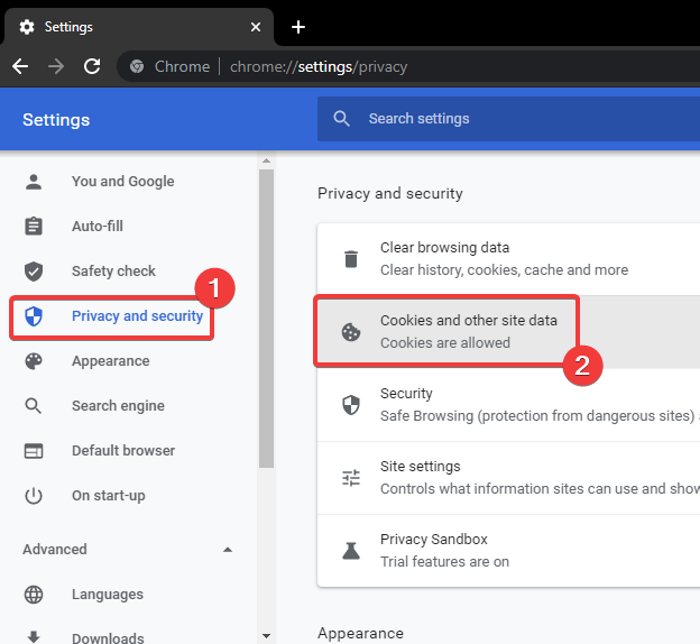
Tiếp theo, cuộn xuống một chút và bạn sẽ thấy tùy chọn Xem tất cả cookie và dữ liệu trang web(See all cookies and site data) .
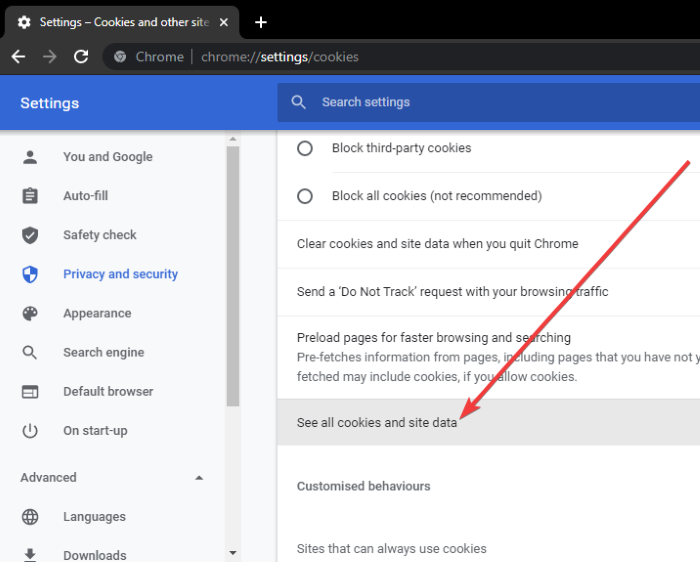
Bây giờ, trong thanh tìm kiếm, gõ YouTube và bạn sẽ thấy tất cả cookie YouTube trong kết quả.(YouTube)
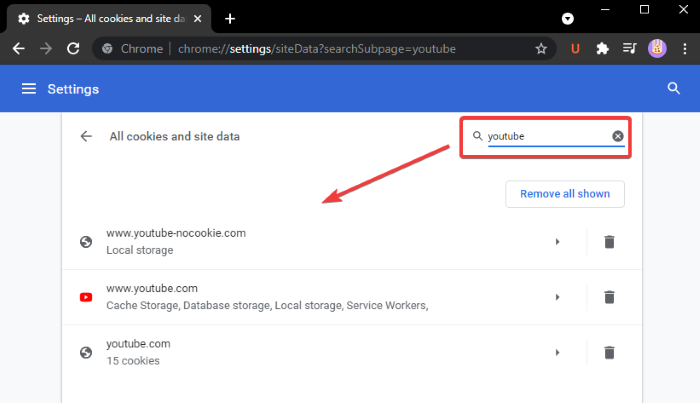
Chỉ cần nhấp vào nút Xóa tất cả được hiển thị(Remove all shown) và xác nhận việc xóa cookie cho YouTube .
Khởi động lại Chrome , mở video YouTube trước đó bị lỗi 400 và xem lỗi có biến mất hay không.
Bạn có thể thử các bước tương tự đối với các trình duyệt web khác như Edge , Firefox , v.v., để xóa cookie cho YouTube .
5] Đăng(Log) xuất, sau đó đăng nhập vào tài khoản YouTube của bạn(YouTube)
Nếu các giải pháp trên không hiệu quả với bạn, hãy thử đăng xuất khỏi tài khoản YouTube của bạn rồi đăng nhập lại. Xem nó có giúp bạn giải quyết lỗi không.
6] Mở YouTube ở Chế độ ẩn danh

Hãy thử mở YouTube ở chế độ ẩn danh và xem lỗi còn tiếp diễn hay không. Nếu không, có thể có một số vấn đề với các tiện ích mở rộng có vấn đề mà bạn đã cài đặt trong trình duyệt của mình. Ví dụ: trong Chrome , bạn có thể vào chế độ ẩn danh bằng cách đi tới menu ba chấm và chọn Cửa sổ ẩn danh mới . (New)Sau đó, mở YouTube và xem nó có báo lỗi 400 hay không.
Nếu bạn không gặp lỗi 400 ở chế độ ẩn danh, thì có nhiều khả năng vấn đề nằm ở tiện ích mở rộng của bạn.
Mở trình duyệt web ở chế độ bình thường và thử tắt các tiện ích mở rộng rắc rối trong Chrome, Firefox(disabling troublesome extensions in Chrome, Firefox) hoặc bất kỳ trình duyệt web nào khác mà bạn sử dụng. Sau đó, xem lỗi có biến mất hay không.
7] Đặt lại cài đặt trình duyệt
Nếu không có gì khắc phục được lỗi YouTube 400, hãy thử đặt lại trình duyệt Edge(reset your Edge) , Chrome hoặc Firefox của bạn về trạng thái ban đầu và xem liệu nó có khắc phục được sự cố hay không.
8] Cài đặt lại trình duyệt
Giải pháp cuối cùng bạn có thể thử là thực hiện cài đặt mới cho trình duyệt web của mình. Gỡ cài đặt trình duyệt web(Uninstall the web browser) , sau đó tải xuống và cài đặt phiên bản mới nhất của trình duyệt web của bạn từ trang web chính thức. Truy cập trang YouTube gặp lỗi 400 và sau đó xem sự cố đã được khắc phục chưa.
Đó là nó!
Bây giờ hãy đọc: (Now read:) Khắc phục sự cố reCAPTCHA không hoạt động trong bất kỳ trình duyệt nào.(FIX reCAPTCHA not working in any browser.)
Related posts
Fix Error Occurred 'Hãy thử lại' Playback ID trên YouTube
Sửa lỗi đã xảy ra lỗi trên YouTube
Cách khắc phục “Đã xảy ra lỗi, vui lòng thử lại sau” trên YouTube
500 Internal Server Error trên YouTube giải thích
Fix No sound trên YouTube trong Firefox với SoundFixer
Fix YouTube Các vấn đề tải và đệm chậm
Cách khắc phục toàn màn hình YouTube không hoạt động trên iPad
Khắc phục tính năng Tự động phát của YouTube không hoạt động
Fix Canon Printer Error 853 trên Windows 11/10
Fix Valorant Error Codes 5 và 6 trên Windows PC
5 Ways đến Fix No Sound trên YouTube
Fix Windows Update Error C8000266?
Fix YouTube Không hoạt động hoặc tải trên Chrome bằng Windows PC
Fix System Restore đã không hoàn thành, mã Error 0x80070005
Fix YouTube Black Screen Vấn đề [SOLVED]
Rất tiếc, ứng dụng YouTube đã xảy ra lỗi
Fix Microsoft Store Error 0x80072F7D
Fix Windows 10 Update Error 0x800703F1
Sửa video YouTube không phát trên Android
Fix .NET Framework Error 0x800c0006 trên Windows 11/10
